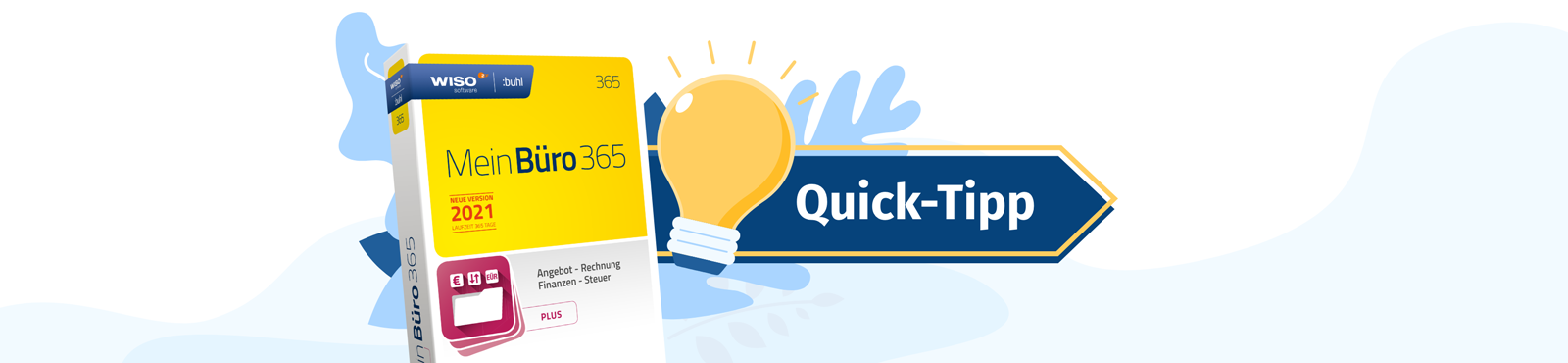In den meisten Tabellenansichten von WISO MeinBüro lässt sich über „Details“ (oder über die Funktionstaste „F2“) am unteren Rand ein zusätzlicher Fensterausschnitt öffnen:
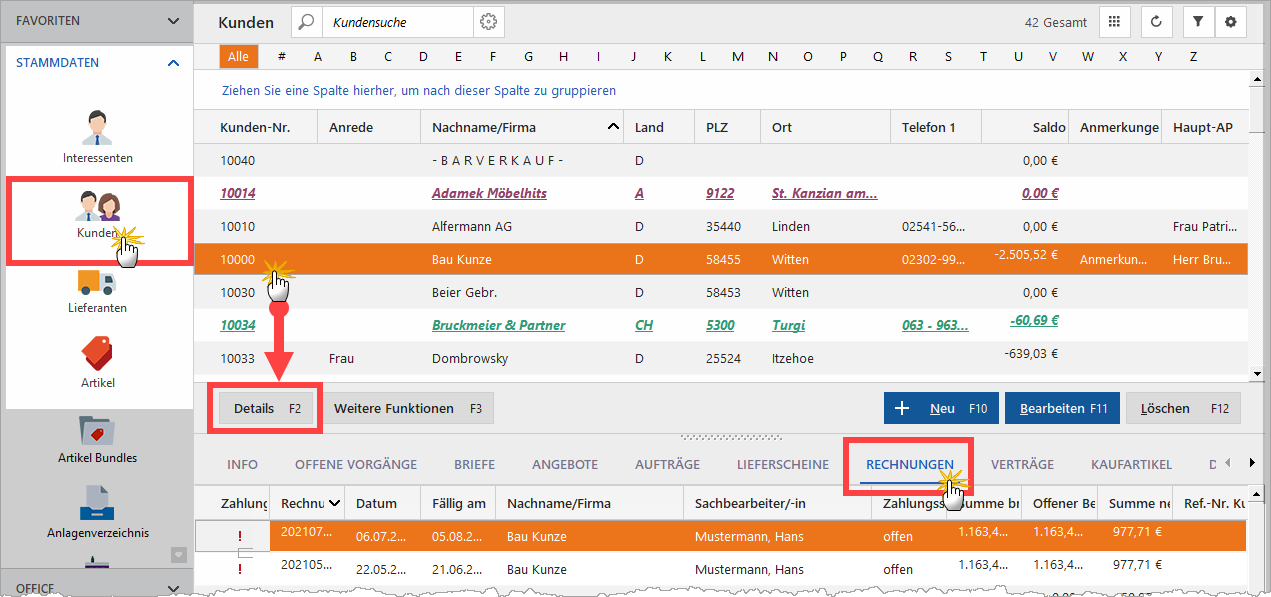
Darin sehen Sie auf einen Blick die wichtigsten Informationen zu dem in der Liste darüber markierten Kunden, Lieferanten, Artikel, Angebot, Rechnung, Bestellung oder Zahlungsvorgang.
Der Direktzugriff auf diese Informationen erspart in vielen Fällen den Wechsel in andere Programmbereiche und zusätzliche Suchvorgänge: Bei Kunden und Lieferanten sehen Sie dort zum Beispiel auf einen Blick sämtliche Briefe, Angebote, Rechnungen oder Dokumente, ohne dass Sie dafür die Eingabemaske des betreffenden Geschäftspartners öffnen müssen.
Der eigentliche Clou: Über eine zweite „Details“-Schaltfläche öffnen Sie die „Details der Details“. In dieser zweiten Ebene am unteren Seitenrand sehen Sie dann zum Beispiel die einzelnen Positionen einer bestimmten offenen Rechnung an einen bestimmten Kunden:
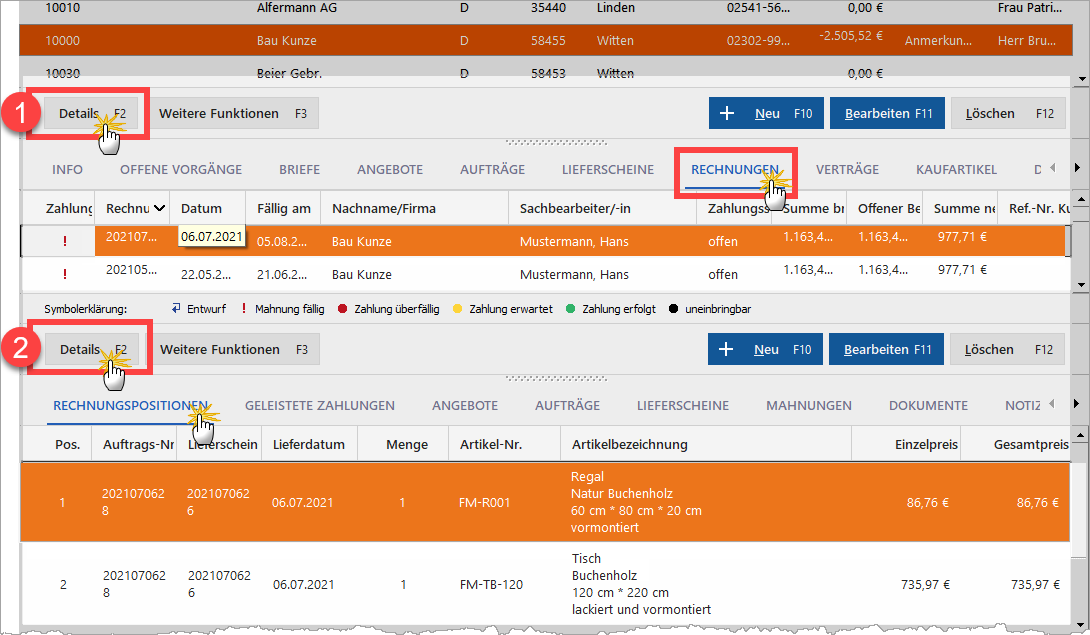
Übrigens: Die Größe des Fensterausschnitts lässt sich per Maus über die gepunkteten „Anfasser“ an den oberen Trennlinien der Ansichten anpassen. Und wenn Sie die Details nicht benötigen, blenden Sie diese per Mausklick auf „Details“ (oder mit „F2“) einfach wieder aus. In Zukunft wissen Sie dann aber, wie Sie die Abkürzung zu Ihren Hintergrundinformationen nehmen.